La gestion des systèmes de base de données tels que MySQL, PostgreSQL, Oracle et SQLite à partir de l'interface utilisateur Web est plus simple que l'utilisation de l'outil de ligne de commande. Adminer est l'un des meilleurs outils de gestion de base de données complets écrits en PHP. Il est très similaire à phpMyAdmin qui peut être utilisé pour gérer les bases de données MySQL, SQLite, Oracle, PostgreSQL. Adminer est un outil de gestion de base de données simple et convivial par rapport à d'autres outils.
Fonctionnalités
- Prise en charge multilingue.
- Prend en charge divers systèmes de base de données, notamment MySQL, PostgreSQL, Oracle, Elasticsearch, MongoDB et bien d'autres.
- Exportez et importez des bases de données et des tables.
- Ajouter, supprimer et modifier des bases de données et des tables.
- Exécutez des requêtes SQL à partir d'un fichier texte.
- Afficher et tuer les processus.
- Étendre les fonctionnalités à l'aide de plug-ins.
Dans ce tutoriel, nous allons vous montrer comment installer l'outil de gestion de base de données Adminer sur Debian 10.
Prérequis
- Un serveur exécutant Debian 10.
- Un mot de passe root est configuré sur votre serveur.
Mise en route
Avant de commencer, il est recommandé de mettre à jour votre serveur avec la dernière version à l'aide de la commande suivante :
apt-get update -y
apt-get upgrade -y
Une fois votre serveur mis à jour, redémarrez-le pour appliquer les modifications.
Installer le serveur LAMP
Tout d'abord, Adminer nécessite que le serveur LAMP soit installé sur votre serveur. Vous pouvez installer le serveur LAMP à l'aide de la commande suivante :
apt-get install apache2 php libapache2-mod-php php-curl php-cli php-mysql php-gd mariadb-server -y
Une fois installés, démarrez les services Apache et MariaDB et autorisez-les à démarrer après le redémarrage du système avec la commande suivante :
systemctl start apache2
systemctl start mariadb
systemctl enable apache2
systemctl enable mariadb
Une fois que vous avez terminé, vous pouvez passer à l'étape suivante.
Installation sécurisée de MariaDB
Par défaut, MariaDB n'est pas sécurisée. Vous devrez donc le sécuriser en exécutant le script mysql_secure_installation.
mysql_secure_installation
Répondez à toutes les questions comme indiqué ci-dessous :
Enter current password for root (enter for none): Set root password? [Y/n] Y Remove anonymous users? [Y/n] Y Disallow root login remotely? [Y/n] Y Remove test database and access to it? [Y/n] Y Reload privilege tables now? [Y/n] Y
Une fois MariaDB sécurisée, vous devrez définir le mot de passe root pour MariaDB.
Tout d'abord, connectez-vous au shell MariaDB avec la commande suivante :
mysql
Ensuite, définissez le mot de passe pour l'utilisateur root avec la commande suivante :
MariaDB [(none)]> SET PASSWORD FOR 'root'@'localhost' = PASSWORD("newpassword"); Ensuite, videz les privilèges et quittez le shell MariaDB avec la commande suivante :
MariaDB [(none)]> flush privileges;
MariaDB [(none)]> exit;
Une fois que vous avez terminé, vous pouvez passer à l'étape suivante.
Installer l'administrateur
Par défaut, Adminer n'est pas disponible dans le référentiel par défaut de Debian 10. Vous devrez donc télécharger le fichier d'installation d'Adminer à partir de leur site officiel. Vous pouvez le télécharger dans le répertoire racine Web d'Apache avec la commande suivante :
wget "http://www.adminer.org/latest.php" -O /var/www/html/adminer.php
Une fois le téléchargement terminé, modifiez l'autorisation du fichier téléchargé avec la commande suivante :
chown -R www-data:www-data /var/www/html/adminer.php
chmod 755 /var/www/html/adminer.php
Une fois que vous avez terminé, vous pouvez passer à l'étape suivante.
Accéder au tableau de bord de l'administrateur
Maintenant, ouvrez votre navigateur Web et tapez l'URL http://your-server-ip/adminer.php. Vous serez redirigé vers la page de connexion Adminer :
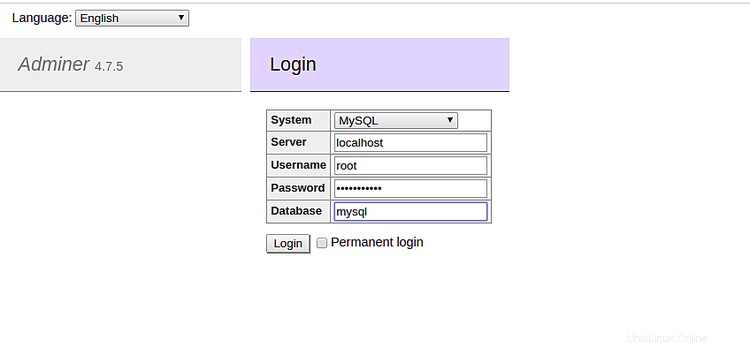
Fournissez votre nom d'utilisateur root MariaDB, votre mot de passe et cliquez sur Connexion bouton. Vous devriez voir le tableau de bord Adminer sur la page suivante :
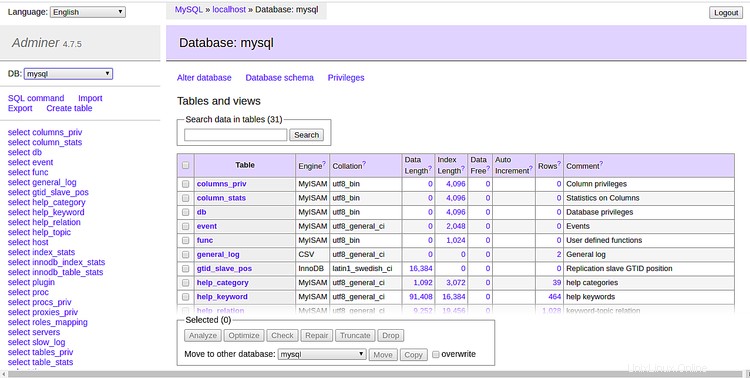
Maintenant, cliquez sur localhost sur l'écran du haut, vous devriez voir la page suivante :
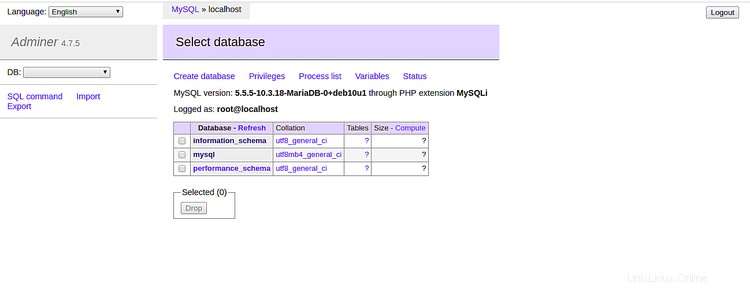
Maintenant, cliquez sur "Créer une base de données ". Vous devriez voir la page suivante :

Maintenant, indiquez le nom de la base de données que vous souhaitez créer et cliquez sur Enregistrer bouton pour créer la base de données comme indiqué ci-dessous :
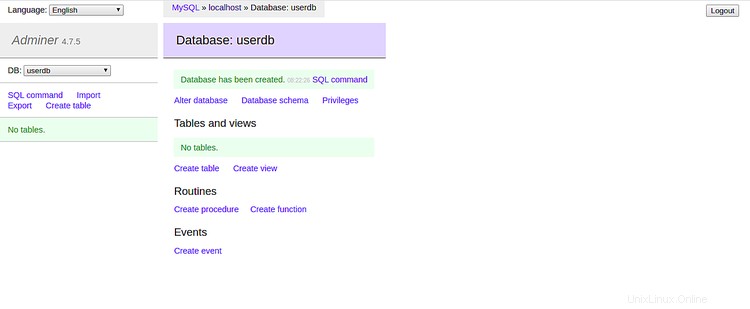
Activez SSL pour Adminer et obtenez un certificat SSL gratuit de Let's Encrypt
La première étape pour sécuriser Adminer avec un certificat SSL Let's Encrypt consiste à installer le package python3-certbot-apache. Exécutez la commande suivante :
apt-get -y install python3-certbot-apache
Dans l'étape suivante, nous demandons un certificat SSL à Let's Encrypt en utilisant le programme client certbot. Au cours de ce processus, le serveur Let's Encrypt essaie de se connecter à votre serveur en utilisant le nom de domaine que vous fournissez à la commande certbot. Il est important que ce nom de domaine pointe déjà vers votre serveur dans le DNS, afin que le site Web soit déjà accessible via son nom de domaine sur le port 80 (http). Si le site Web n'est pas accessible depuis Internet, la création du certificat SSL Let's Encrypt échouera.
Avant de pouvoir commencer à créer le certificat SSL, nous devons définir le nom de domaine dans le fichier de configuration vhost. Ouvrez le fichier vhost par défaut avec un éditeur :
nano /etc/apache2/sites-available/000-default.conf
et ajoutez la ligne :
ServerName example.com
Juste en dessous de la ligne 'DocumentRoot'. Remplacez example.com par le nom de domaine de votre propre site Web.
Créez ensuite le certificat SSL avec cette commande :
certbot --apache -d example.com
Remplacez example.com par votre nom de domaine ici encore. La commande lancera un assistant qui vous posera plusieurs questions.
Entrez l'adresse e-mail à laquelle l'administrateur responsable de ce site Web peut être contacté.

Acceptez les termes et conditions de l'autorité Let's Encrypt SSL.
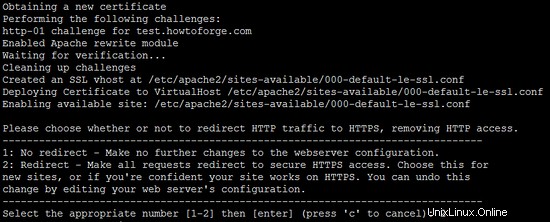
Certbot vous demandera maintenant si vous souhaitez partager votre adresse e-mail avec l'Electronic Frontier Foundation. Choisissez ici ce que vous préférez.

Choisissez ensuite si vous souhaitez rediriger automatiquement les requêtes non SSL vers https://. Je sélectionnerai oui ici pour éviter les problèmes de contenu en double lorsque le site Web est disponible en version http:// et https://.
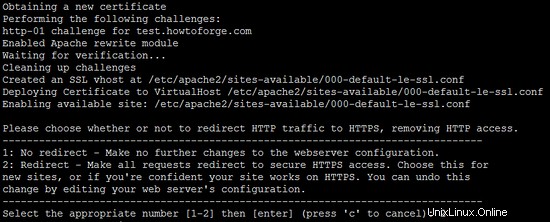
Le certificat SSL a été émis avec succès.
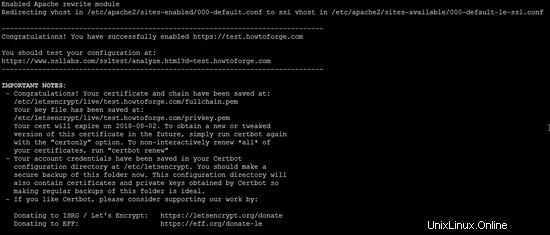
Lorsque vous accédez maintenant au site Web avec un navigateur, vous serez automatiquement redirigé vers SSL et le cadenas vert devant la barre d'URL du navigateur indique que nous utilisons maintenant un certificat SSL de confiance.
Conclusion
Dans le tutoriel ci-dessus, vous avez appris à installer Adminer sur le serveur Debian 10. Vous pouvez désormais gérer facilement votre base de données avec l'interface Web Adminer. N'hésitez pas à me demander si vous avez des questions.